电脑安装杜比提示无法启动Dolby为什么 电脑安装杜比提示无法启动Dolby的解决方法
更新时间:2023-10-25 16:14:00作者:mei
Windows电脑安装杜比音效之后观看电影或听歌有身临现场的感受,让大家拥有沉浸式的体验感。有时候电脑安装杜比提示无法启动Dolby,这是为什么?这个问题是因为驱动选择错误导致的,针对此疑问,接下去教程分享一下具体解决方法。
解决方法如下:
1、右击“此电脑”或者“我的电脑”或者“计算机”。

2、出现菜单,点击“管理”。
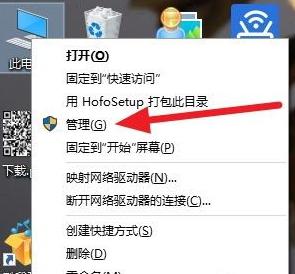
3、接着点击“设备管理器”。
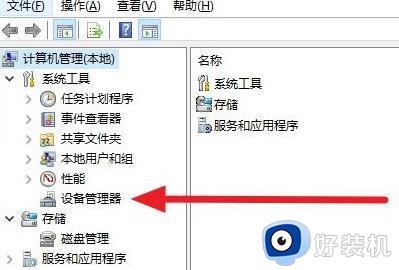
4、然后找到“声音、视频和游戏控制器”。
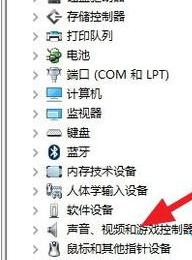
5、点开,看到驱动不是杜比的。
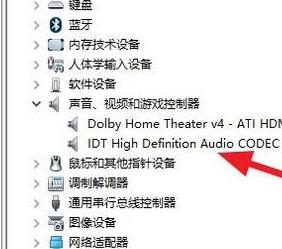
6、点击右键,选择“更新驱动”。
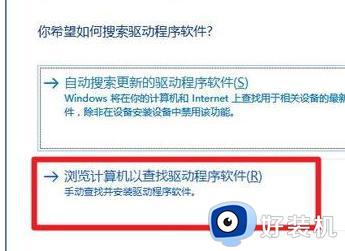
7、点击浏览计算机以查找驱动程序软件。
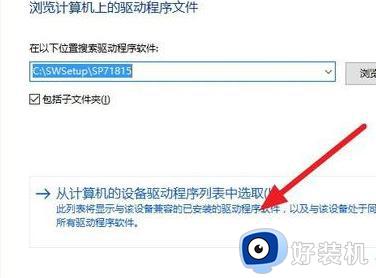
8、点击“从计算机的设备驱动程序列表中选取”。
9、将“显示兼容硬件”的勾打掉。
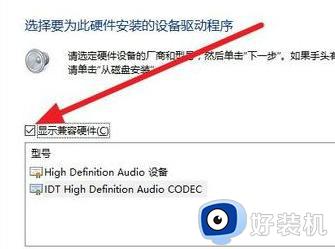
10、找到杜比Dolby Laboratories,右边选择自己声卡对应得驱动。
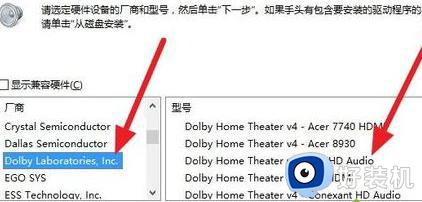
11、点击下一步,出现警示,继续吧,如果声卡支持打开软件就不会出现提示了,多试几个驱动。
电脑没有杜比音效的可以下载安装体验一下,如果有出现无法启动Dolby的提示,那么一起参考教程进行修复。
电脑安装杜比提示无法启动Dolby为什么 电脑安装杜比提示无法启动Dolby的解决方法相关教程
- Win10怎样安装杜比音效驱动 win10电脑安装杜比音效驱动的步骤
- dolbyaudiox2windowsapp可以卸载吗 电脑卸载dolbyaudiox2windowsapp的方法
- 安装系统提示计算机意外地重新启动或遇到错误,windows无法安装如何修复
- 计算机意外地重新启动或遇到错误,windows无法安装如何解决
- 计算机意外重启windows无法安装怎么办 计算机意外重启windows无法安装的解决教程
- 0xc000007b无法正常启动怎么办 电脑提示无法正常启动0xc000007b如何解决
- 无法在此驱动器上安装windows(w)怎么办 安装windows提示无法在此驱动器上安装windows(w)如何解决
- 原神pc版打不开提示应用程序无法正常启动0xc000007b如何解决
- 依赖服务或组无法启动什么原因 电脑提示依赖服务或组无法启动如何解决
- 如何解决电脑无法启动print spooler提示错误1075 电脑无法启动print spooler提示错误1075的处理方法
- 电脑无法播放mp4视频怎么办 电脑播放不了mp4格式视频如何解决
- 电脑文件如何彻底删除干净 电脑怎样彻底删除文件
- 电脑文件如何传到手机上面 怎么将电脑上的文件传到手机
- 电脑嗡嗡响声音很大怎么办 音箱电流声怎么消除嗡嗡声
- 电脑我的世界怎么下载?我的世界电脑版下载教程
- 电脑无法打开网页但是网络能用怎么回事 电脑有网但是打不开网页如何解决
电脑常见问题推荐
- 1 b660支持多少内存频率 b660主板支持内存频率多少
- 2 alt+tab不能直接切换怎么办 Alt+Tab不能正常切换窗口如何解决
- 3 vep格式用什么播放器 vep格式视频文件用什么软件打开
- 4 cad2022安装激活教程 cad2022如何安装并激活
- 5 电脑蓝屏无法正常启动怎么恢复?电脑蓝屏不能正常启动如何解决
- 6 nvidia geforce exerience出错怎么办 英伟达geforce experience错误代码如何解决
- 7 电脑为什么会自动安装一些垃圾软件 如何防止电脑自动安装流氓软件
- 8 creo3.0安装教程 creo3.0如何安装
- 9 cad左键选择不是矩形怎么办 CAD选择框不是矩形的解决方法
- 10 spooler服务自动关闭怎么办 Print Spooler服务总是自动停止如何处理
